1、首先我们在桌面上打开一篇word文档,在桌面上找到word文档的图标双击之后打开即可,打开之后显示如下界面。
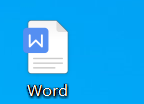

2、打开之后我们在此界面上点击插入功能组,点击之后显示如下界面,我们在插入功能组插图选项卡点击图片,进行插入图片的操作。连续插入八张,接着我们进行下一步操作。
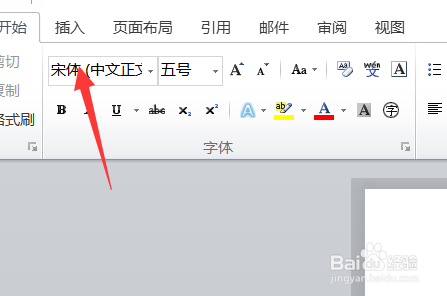

3、插入完成之后显示如下界面,在这里图片在好几页中,而且图片是无法移动的,我们准备进行下一步操作。

4、首先我们可以改筐毙险裆变图片的大小,在大小选项卡里我们可以改变图片的宽度和高度,或是可以直接裁剪,调整好图片的大小之后准备进行下一步操作。

5、我们点击格式功能组的自动换行,在图片的自动换行中将嵌入型改为紧密型环绕,修改完成之后图片就可以在文档中随意移动了。
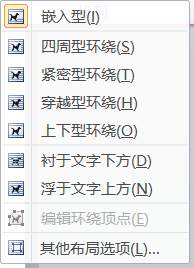

6、之后我们进行一定的排版,就可以将八张图片放置到一张A4纸上了。整个过程到此完成,是不是非常简单且实用,大家快去试试吧。

